Configurer manuellement un compte e-mail dans Thunderbird (version 78.3.3)
Veuillez utiliser la fonction « Imprimer » au bas de la page pour créer un PDF.
Dans cet article, nous vous montrons comment configurer manuellement un compte e-mail dans Thunderbird.
Remarques
Si vous utilisez une autre version de Mozilla, les étapes décrites ici peuvent être légèrement différentes. Vous trouverez des instructions pour la version 102.12.0 de Mozilla Thunderbird dans l'article suivant : Configurer manuellement un compte e-mail avec Mozilla Thunderbird (version 102.12.0)
Pour connaître la version de Thunderbird installée sur votre ordinateur, dans la barre de menus de Thunderbird, cliquez sur Aide > À propos de Thunderbird.
Conditions préalables
- Vous disposez d'une adresse e-mail IONOS.
- Vous avez installé Mozilla Thunderbird sur votre ordinateur.
Ouvrez Mozilla Thunderbird.
Dans la barre de navigation à gauche, cliquez sur Dossiers locaux.
Alternative : Sous Choisir l'élément à configurer, cliquez sur Courrier électronique.Dans la zone Ajouter un autre compte, cliquez sur Courrier électronique.
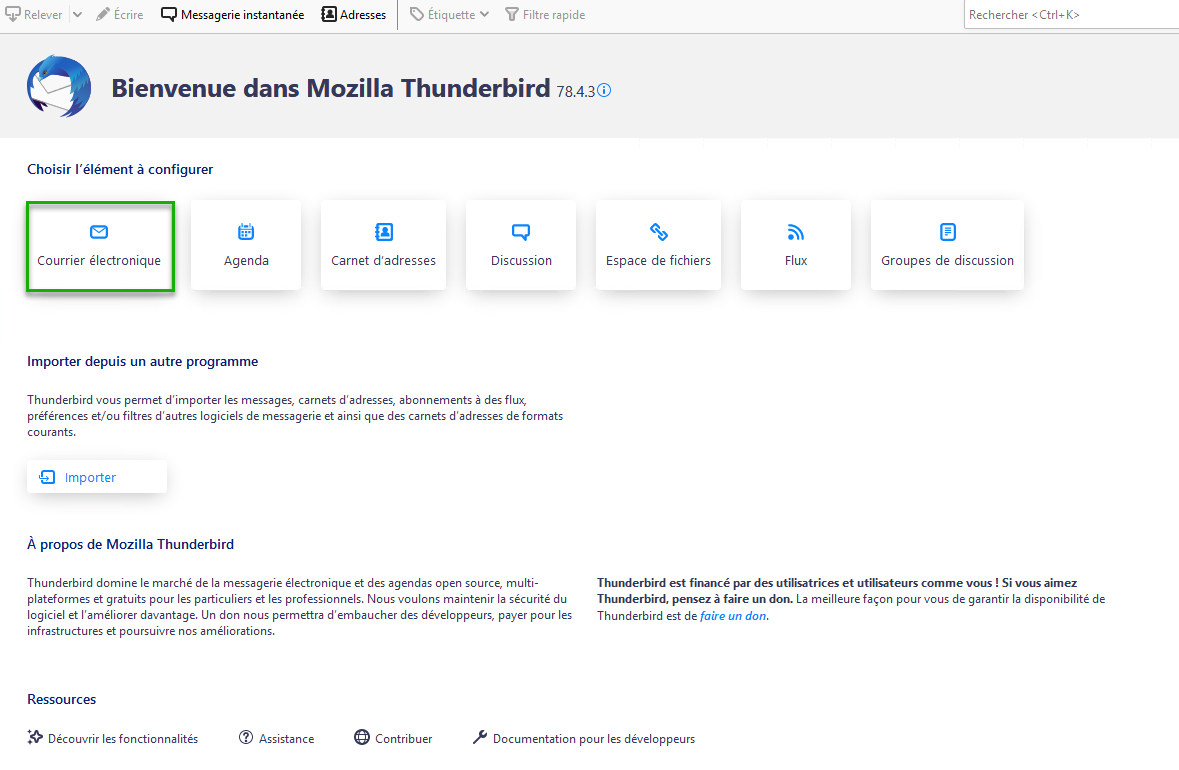
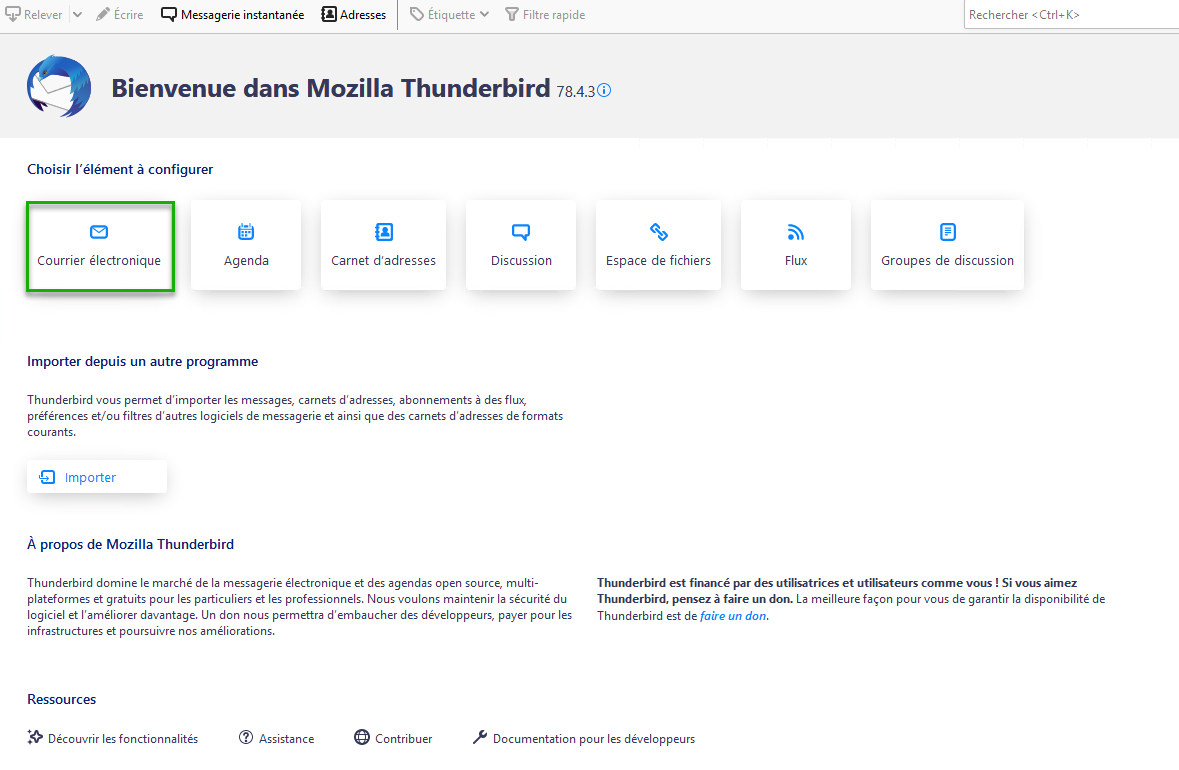
- Saisissez votre nom, votre adresse e-mail et votre mot de passe.
Ne créez pas de nouveau mot de passe ici, mais utilisez le mot de passe que vous avez choisi lorsque vous avez configuré votre adresse e-mail avec IONOS.
Vous avez oublié votre mot de passe ?
Attention
Thunderbird marque les adresses email comme non valables si elles contiennent des trémas (ä, ö, ë), par exemple dans gaëlle.durand@exemple.fr. Vous devez saisir votre adresse e-mail dans la représentation dite ASCII (formulaire ACE).
Cliquez sur Configurer manuellement ...
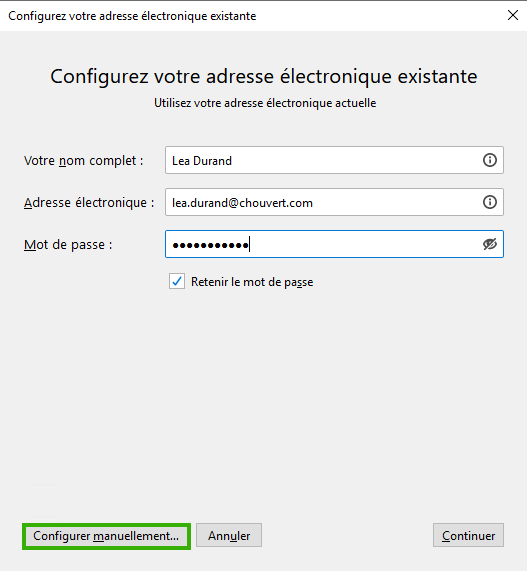
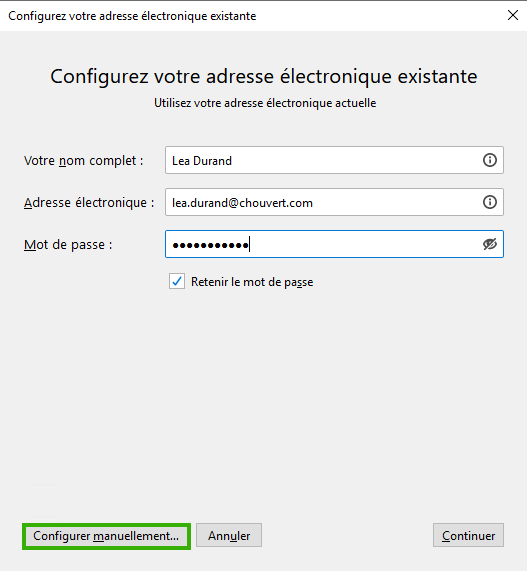
- D'autres options sont affichées. Pour configurer votre compte pour les serveurs de messagerie IONOS, sélectionnez les paramètres suivants :
| Type | Adresse du serveur | Port | SSL | Authentification | |
|---|---|---|---|---|---|
| Courrier entrant | IMAP | imap.ionos.fr | 993 | SSL/TLS | Mot de passe normal |
| Courrier sortant | SMTP | smtp.ionos.fr | 465 | SSL/TLS | Mot de passe normal |
Saisissez votre adresse e-mail complète dans le champ Identifiant et cliquez sur Terminé.
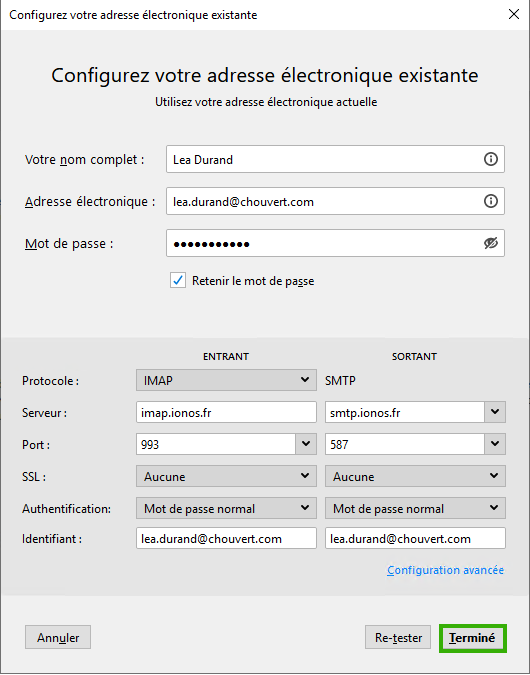
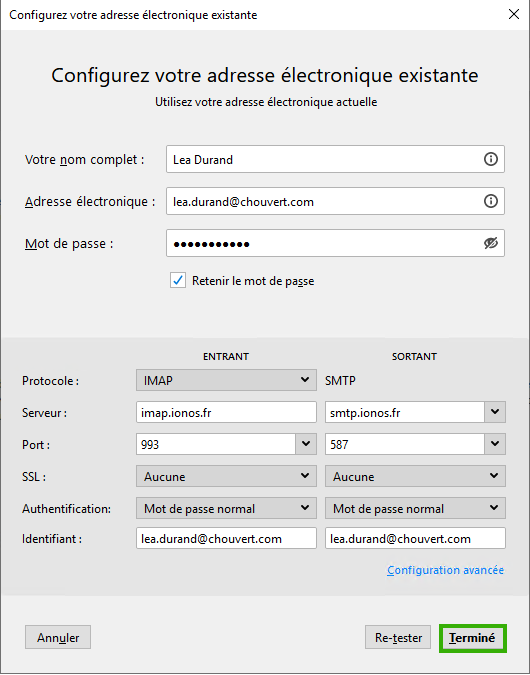
Votre compte est maintenant ouvert. Pour récupérer vos e-mails, cliquez dans la barre de navigation à gauche sur Courrier entrant.
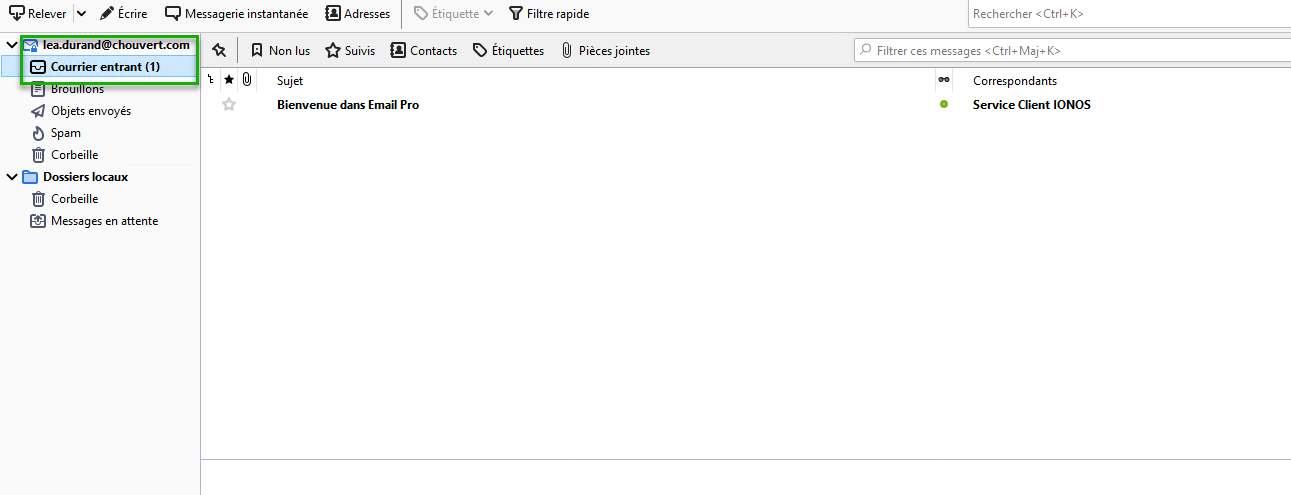
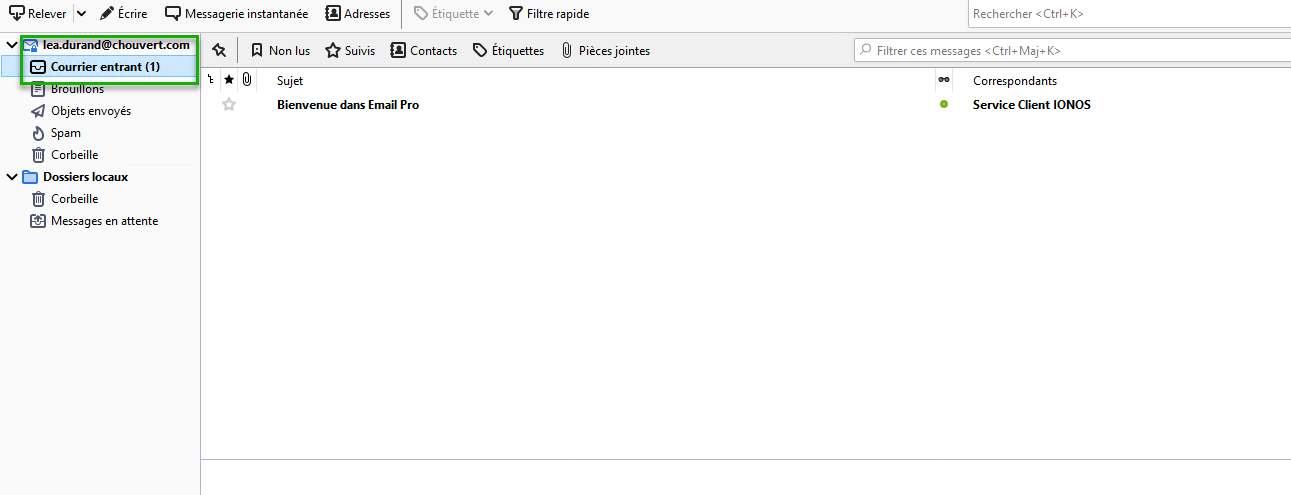
Remarques
Si vous recevez un message d'erreur lorsque vous essayez de configurer votre compte e-mail, consultez l'article suivant pour connaître les causes possibles et les solutions de dépannage :
Échec de la configuration du programme de messagerieSi vous recevez le message d'erreur du serveur ci-dessous lors de l'envoi d'un e-mail, ouvrez les paramètres du compte Thunderbird et modifiez les paramètres de port et de SSL du serveur de courrier sortant :
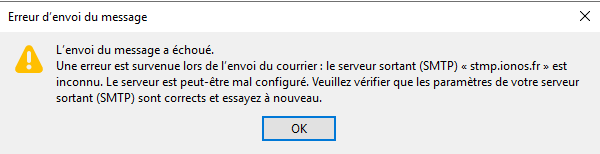
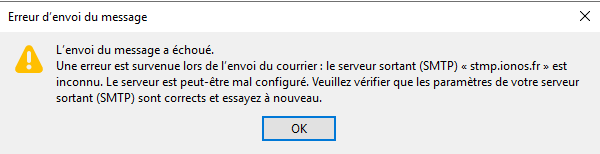
Voici les paramètres alternatifs du serveur de courrier sortant :
| Type | Port | SSL | Authentification | |
|---|---|---|---|---|
| Courrier sortant | SMTP | 587 | STARTTLS | Mot de passe Normal |